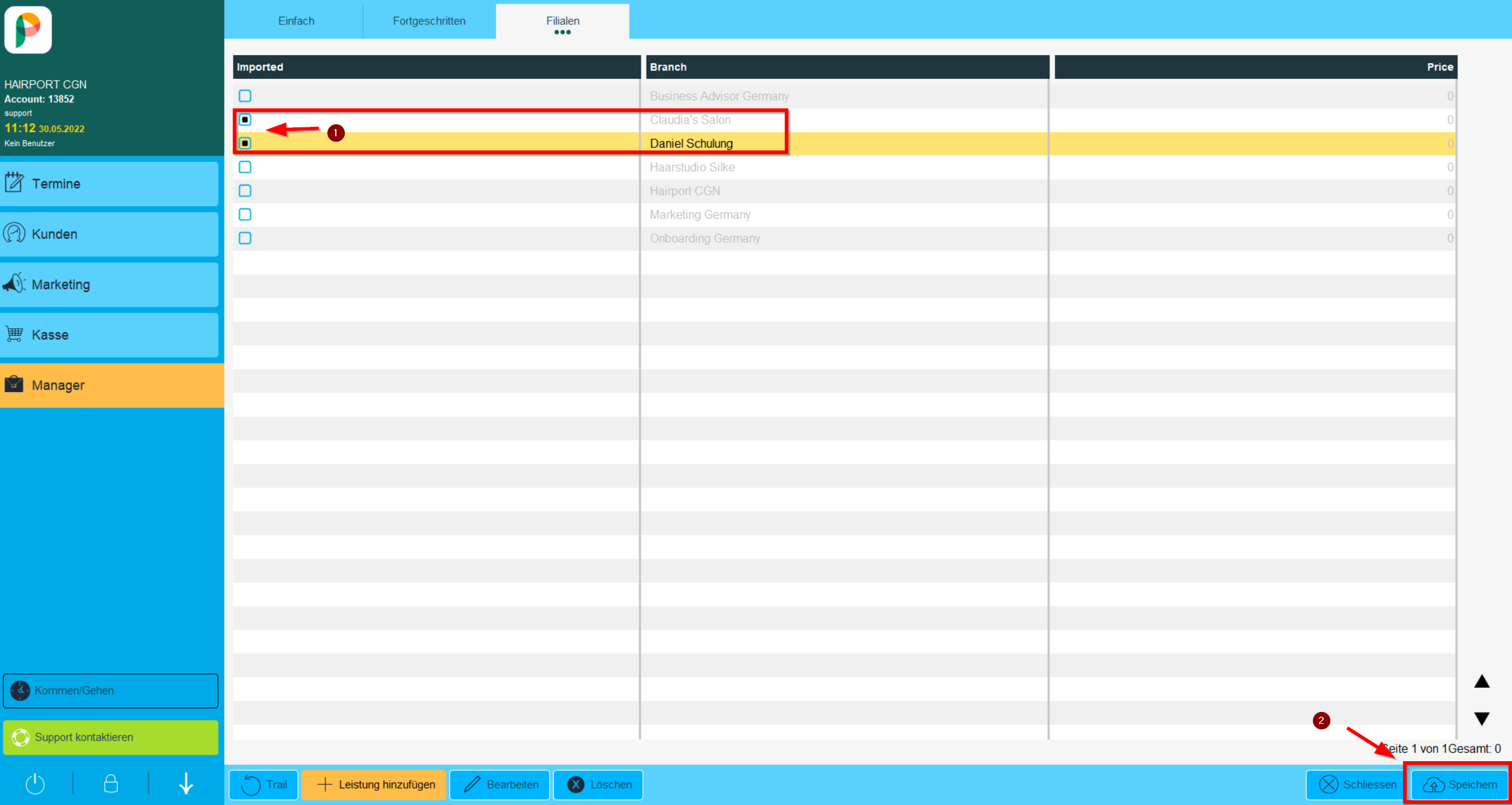Dieser Artikel erklärt, wie du ein Paket in der Filialbibliothek hinzufügst, wenn du mehrere Standorte in deinem Unternehmen hast.
Hinweis: Wenn du nur ein Paket für einen deiner Standorte erstellst, klicke hier für eine Anleitung, wie das geht.
Klicke auf Manager und dann auf Filial-Bibliotek
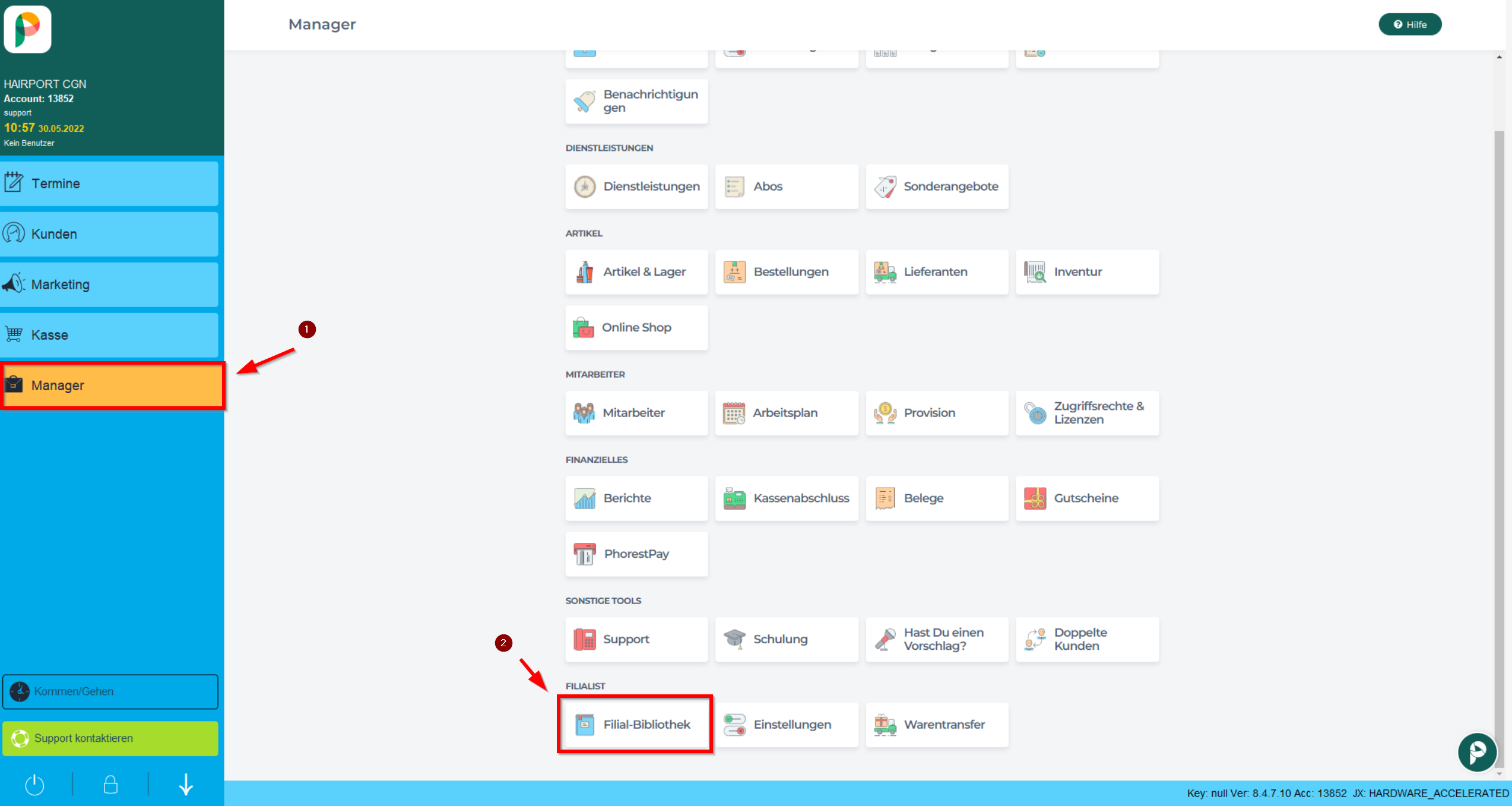
Klicke auf Pakete
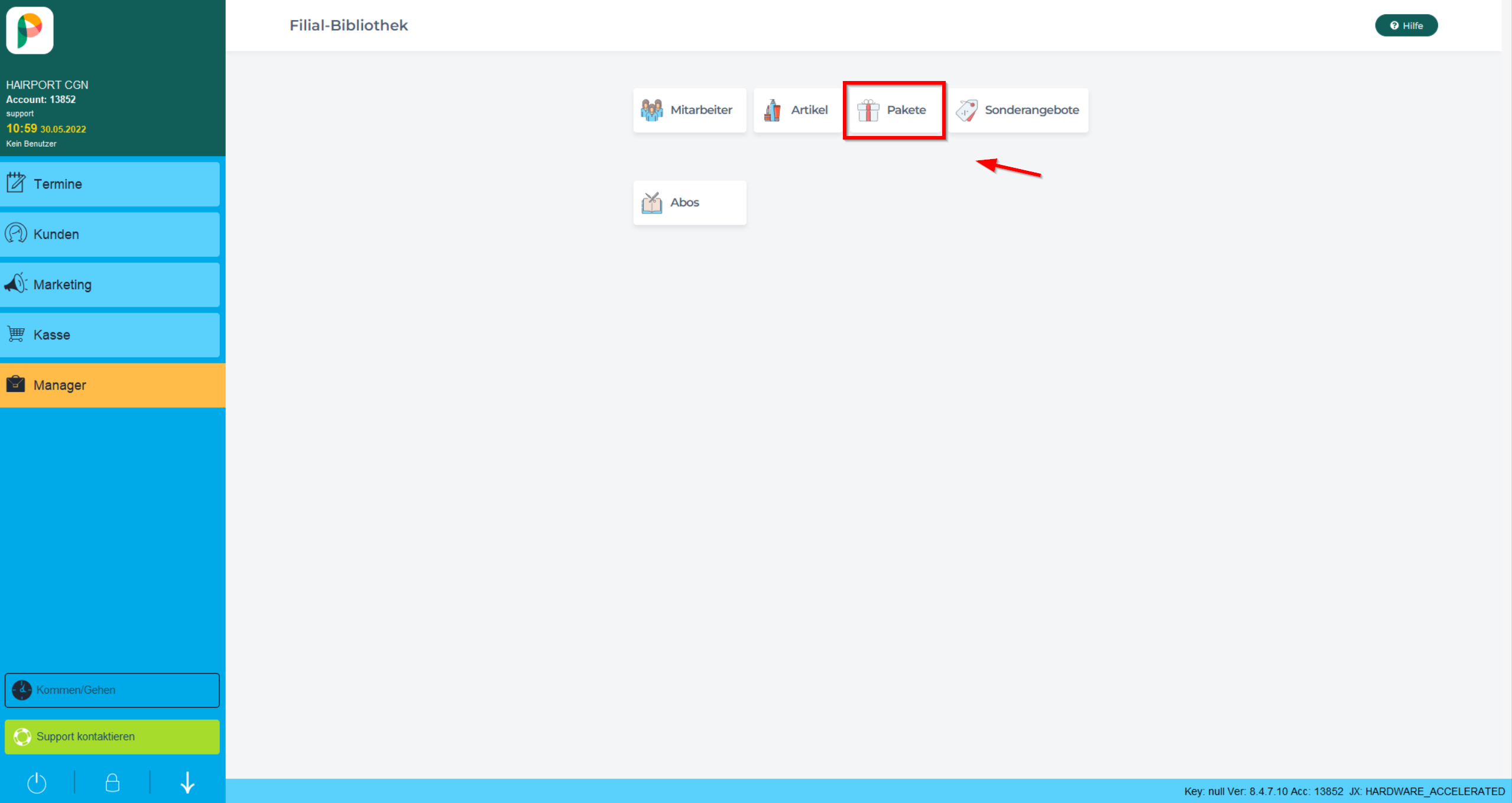
Klicke auf Hinzufügen
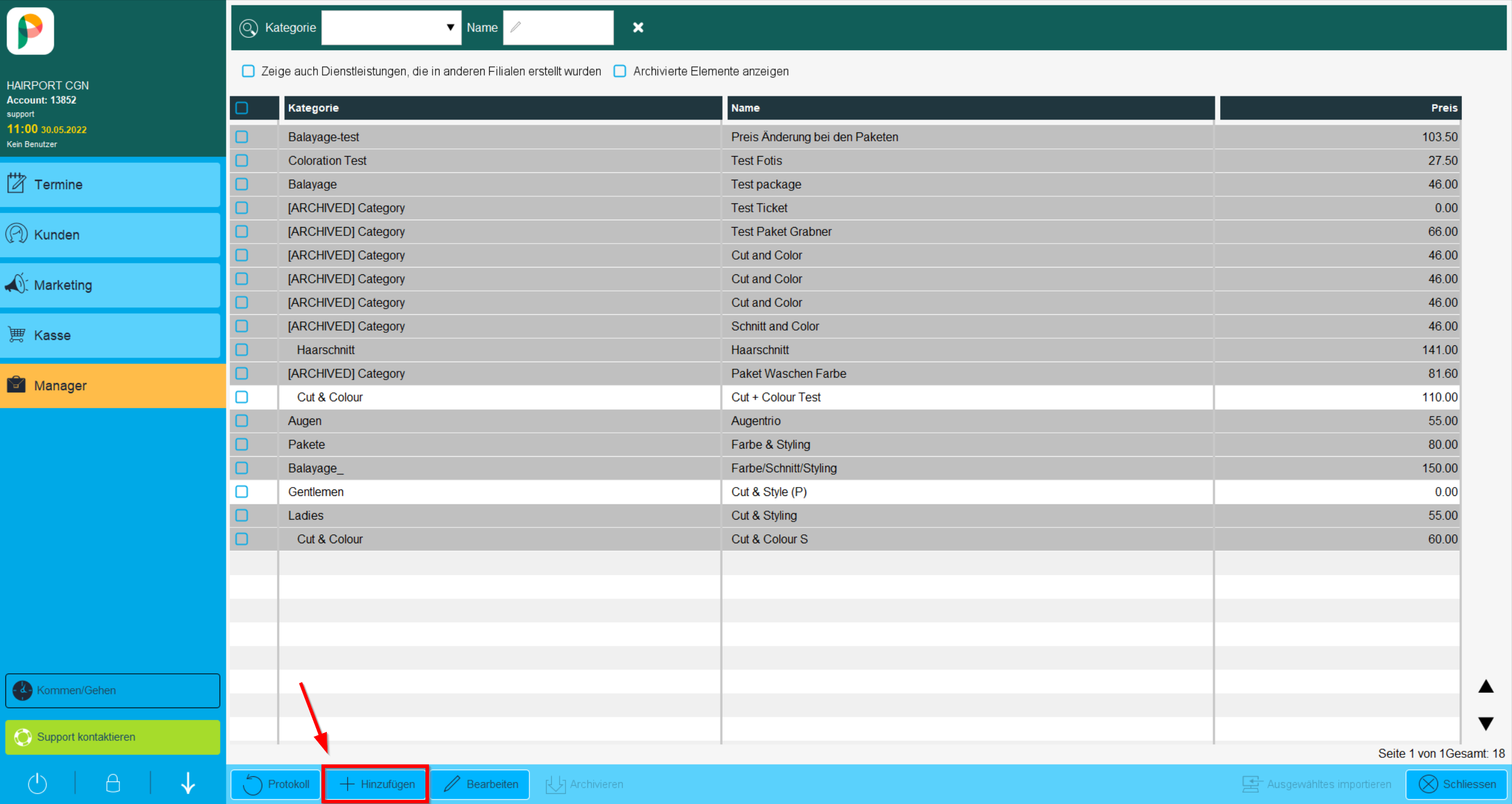
Gib den Paketnamen ein, wähle eine Dienstleistungskategorie, in die du das Paket einfügen möchtest, und klicke dann auf die Schaltfläche Leistung hinzufügen, um mit dem Hinzufügen von Dienstleistungen zum Paket zu beginnen.
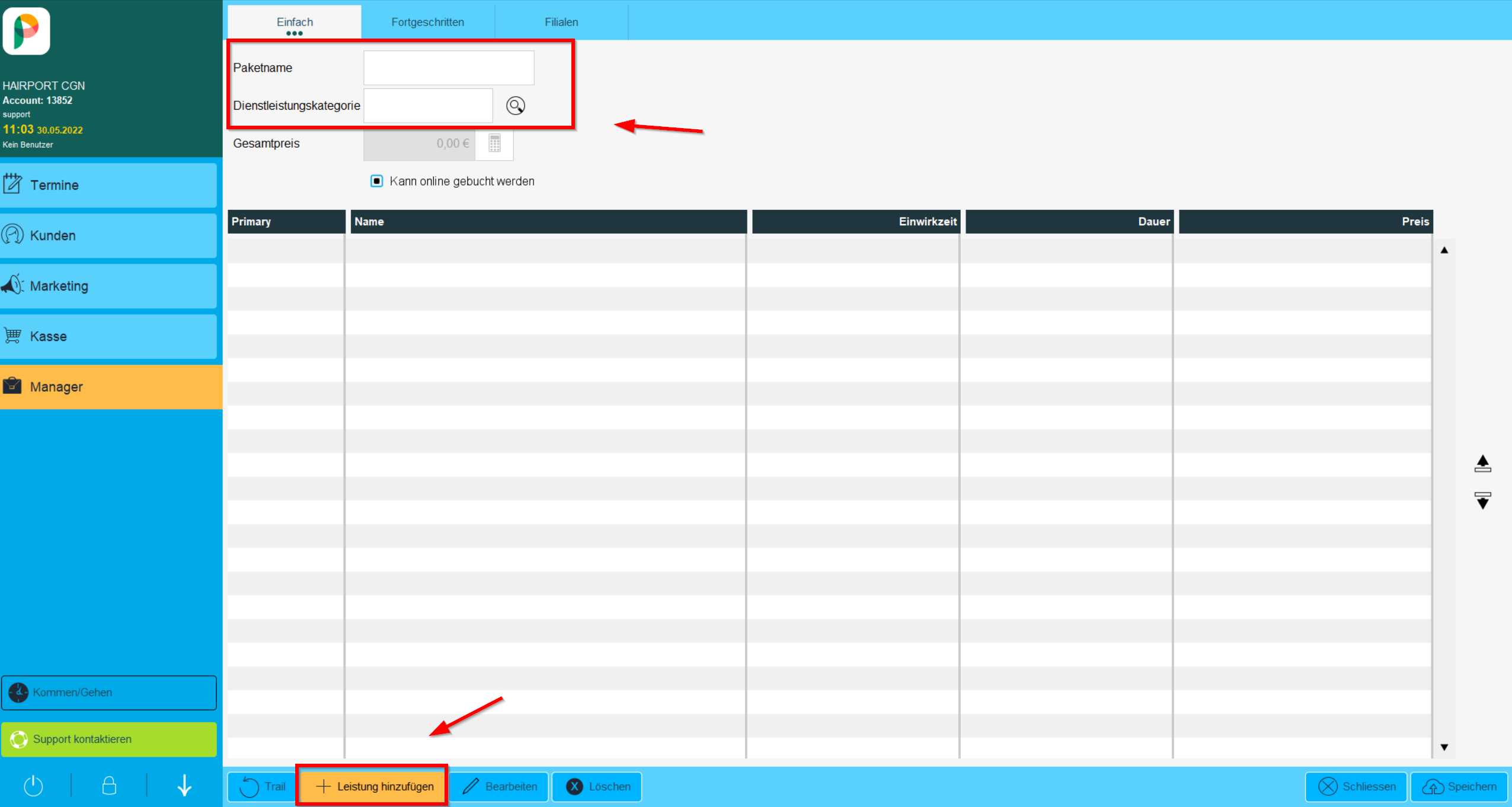
Du kannst mehrere Dienstleistungen zu einem Paket hinzufügen , oder du kannst auch eine Auswahl von Dienstleistungen hinzufügen, indem du auf die Plus-Schaltfläche klickst.
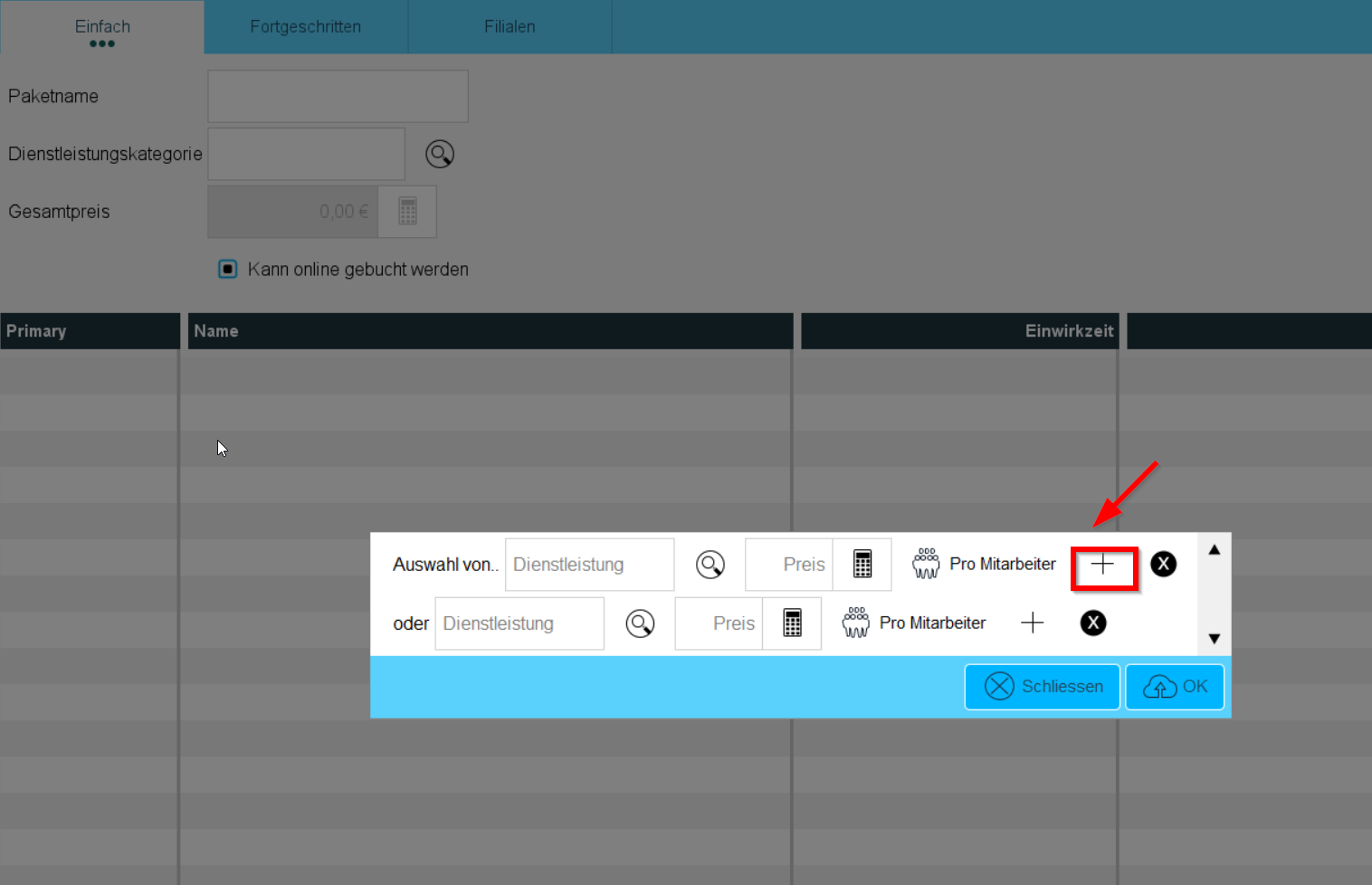
Nachdem du die entsprechende(n) Dienstleistung(en) hinzugefügt hast, liege einen Gesamtpreis für dein Paket fest und klicke dann auf die Registerkarte Filialen, um auszuwählen, an welchen Orten dieses Paket verfügbar sein soll.
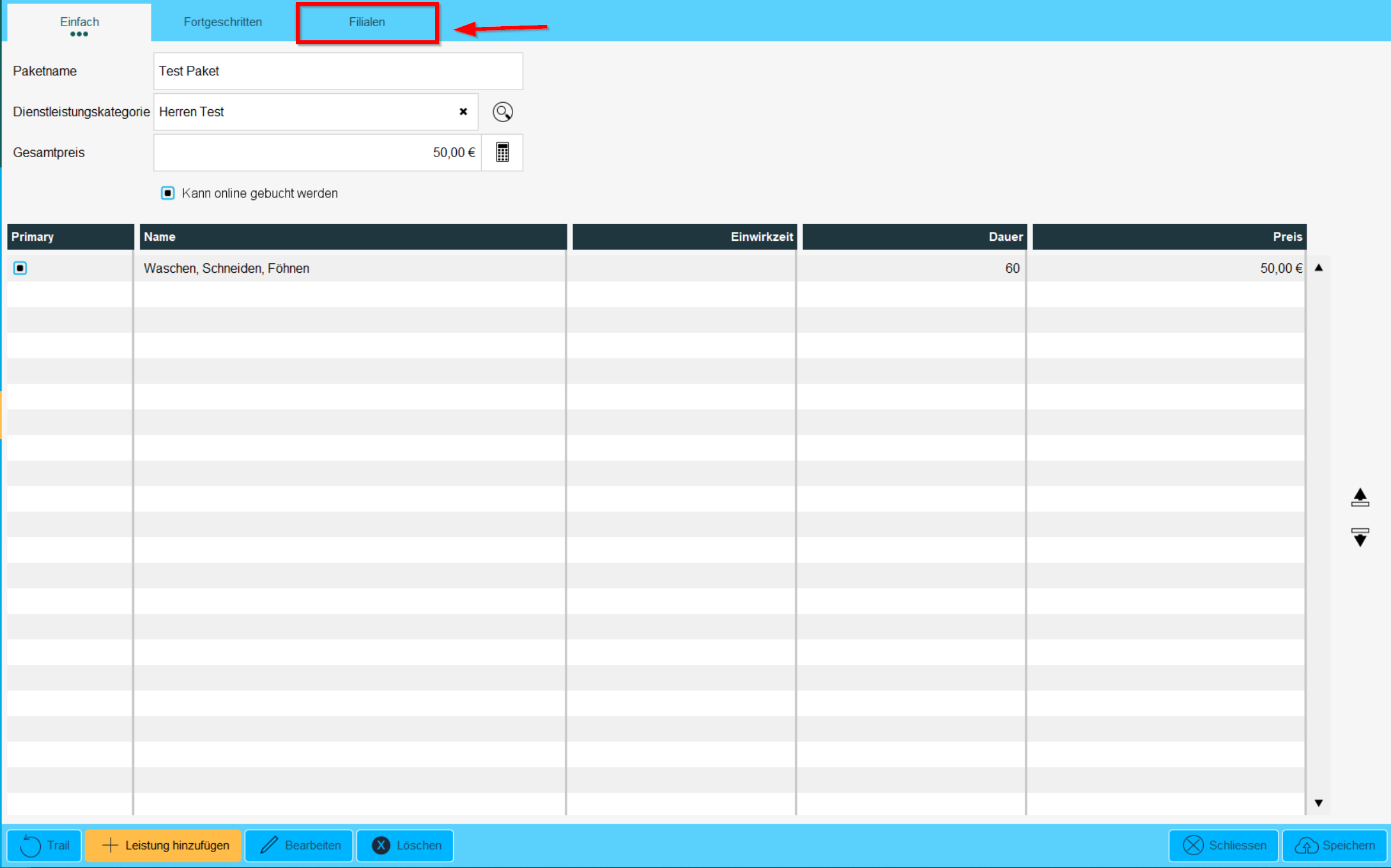
Markiere das Kästchen neben jedem Ort, an dem dieses Paket verfügbar sein soll, und klicke dann auf Speichern.